Jednostavan i brz vodič za root-anje Androida

Nakon što rootate svoj Android telefon, imate potpuni pristup sustavu i možete pokretati mnoge vrste aplikacija koje zahtijevaju root pristup.
Možete učiniti razne stvari kako biste uštedjeli bateriju kada je pri kraju. Možete smanjiti svjetlinu zaslona i koristiti značajku uštede baterije vašeg Androida kako bi vam baterija trajala malo duže. Ali kada koristite Battery Saver, ograničeno je više usluga koje će pomoći da baterija duže traje. Značajka se može koristiti u bilo kojem trenutku za produljenje trajanja baterije, a ne samo kada ste na 30%. Nastavite čitati da biste saznali što je štednja baterije na Androidu i kako je koristiti bez obzira koristite li Samsung telefon ili ne.
Što je Battery Saver na Androidu i kako ga koristiti
Štednja baterije ( koja bi se mogla nazvati nekako slično na drugim Androidima ) značajka je osmišljena da vam pomogne uštedjeti što više energije baterije kako bi baterija trajala što je duže moguće. Primijetit ćete da vaš uređaj neće raditi kao inače i da će dobiti nove informacije iz aplikacija samo ako ih otvorite. Dakle, ako očekujete važnu e-poštu, morat ćete često otvarati aplikaciju.
GPS i lokacijske usluge vašeg uređaja neće raditi, a vaš uređaj neće slušati OK Google naredbu. Vaše sigurnosne kopije na servisima kao što su Google Drive, Dropbox itd. bit će na čekanju. Također možete primijetiti promjene, poput niže svjetline zaslona nego inače. Brzina osvježavanja neće biti pri ukupnom kapacitetu. Ako neko vrijeme ne možete napuniti telefon, možete koristiti način rada za uštedu baterije čak i ako baterija nije prazna. Ova značajka može biti korisna ako idete na planinarenje i želite da vam baterija traje što je duže moguće. Sada kada znate kako će to utjecati na vaš Android uređaj, možete uključiti značajku.
Kako omogućiti način rada za štednju baterije na Samsung telefonima
Za Samsung telefone značajka se zove Battery Saver , a koraci za njezino uključivanje brzi su i jednostavni. Koraci za omogućavanje određenih značajki mogu se razlikovati ovisno o proizvođaču vašeg telefona, ali ako imate Samsung telefon, morat ćete otići na:
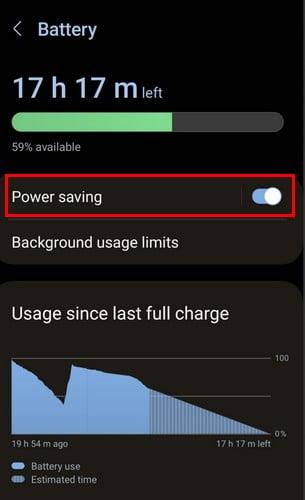
Uključite opciju za početak korištenja značajke i štednju baterije. Sve dok ste tamo, također ćete vidjeti opciju pod nazivom Ograničenja upotrebe u pozadini . Kada dodirnete ovu opciju, možete odabrati koje ćete aplikacije staviti u Deep Sleep, Sleep i Never Sleeping. Dodirnite jednu opciju i dodajte aplikacije koje možete dodati u tu kategoriju dodirom na ikonu plus u gornjem desnom kutu.
Kako omogućiti način rada za štednju baterije na telefonima koji nisu Samsungovi
Budući da nemaju svi Samsung telefone, evo koraka za omogućavanje značajke štednje baterije za telefone koji nisu Samsungovi. Otvorite aplikaciju Postavke , a zatim Baterija . Prije nego što dodirnete opciju Baterija, vaš Android će vam pokazati koliko dugo će vaša baterija trajati. Ovo je korisno jer znate imate li dovoljno vremena prije nego što se baterija potpuno isprazni.
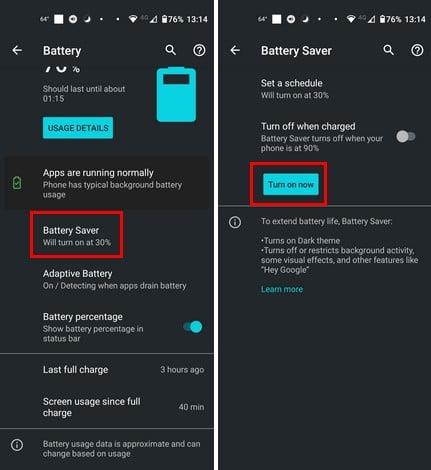
Dodirnite Štednja baterije i vidjet ćete različite opcije. Možete je uključiti ili zakazati kada će se značajka uključiti. Za izradu rasporeda za uštedu baterije dodirnite Postavi raspored i pomoću klizača postavite postotak. Kada vaš Android uređaj dosegne taj postotak, uključit će se Štednja baterije.
Kada se vratite na Štednju baterije, vidjet ćete drugu opciju pod nazivom Isključi kada se napuni. Ova će opcija isključiti značajku samo kada je vaš telefon na 90% kako bi vam baterija trajala što je duže moguće.
Daljnje čitanje
Postoje trenuci kada vam je preostalo vrlo malo baterije, a ako je to slučaj na vašem Pixel telefonu, evo kako možete koristiti značajku rada ekstremne baterije . Ali ako ste na Chromebooku, mogli biste se zapitati ima li način rada za uštedu baterije ; evo materijala za čitanje koji će vam odgovoriti na to pitanje. Battery Saver je od velike pomoći u štednji baterije, ali postoje i drugi savjeti koje možete isprobati kako bi baterija trajala. Evo najboljih savjeta za produljenje trajanja baterije pametnog telefona .
Zaključak
Način rada za uštedu baterije pomoći će da vaša baterija traje dulje, ali zauzvrat ćete morati žrtvovati neke usluge. Svjetlina zaslona će se promijeniti, a to će utjecati na usluge lokacije. Također nećete moći reći OK, Google i dobiti informacije, ali barem će vaš telefon živjeti još malo. Koristite li često Battery Saver Mode? Podijelite svoje misli u komentarima ispod i ne zaboravite podijeliti članak s drugima na društvenim mrežama.
Nakon što rootate svoj Android telefon, imate potpuni pristup sustavu i možete pokretati mnoge vrste aplikacija koje zahtijevaju root pristup.
Tipke na vašem Android telefonu ne služe samo za podešavanje glasnoće ili buđenje zaslona. Uz nekoliko jednostavnih podešavanja, mogu postati prečaci za brzo fotografiranje, preskakanje pjesama, pokretanje aplikacija ili čak aktiviranje značajki za hitne slučajeve.
Ako ste ostavili laptop na poslu i imate hitan izvještaj koji trebate poslati šefu, što biste trebali učiniti? Upotrijebiti svoj pametni telefon. Još sofisticiranije, pretvorite svoj telefon u računalo kako biste lakše obavljali više zadataka istovremeno.
Android 16 ima widgete za zaključani zaslon koje vam omogućuju promjenu zaključanog zaslona po želji, što ga čini mnogo korisnijim.
Android način rada Slika u slici pomoći će vam da smanjite videozapis i gledate ga u načinu rada slika u slici, gledajući videozapis u drugom sučelju kako biste mogli raditi i druge stvari.
Uređivanje videa na Androidu postat će jednostavno zahvaljujući najboljim aplikacijama i softveru za uređivanje videa koje navodimo u ovom članku. Pobrinite se da ćete imati prekrasne, čarobne i elegantne fotografije za dijeljenje s prijateljima na Facebooku ili Instagramu.
Android Debug Bridge (ADB) je moćan i svestran alat koji vam omogućuje mnoge stvari poput pronalaženja logova, instaliranja i deinstaliranja aplikacija, prijenosa datoteka, rootanja i flashanja prilagođenih ROM-ova te stvaranja sigurnosnih kopija uređaja.
S aplikacijama s automatskim klikom. Nećete morati puno raditi prilikom igranja igara, korištenja aplikacija ili zadataka dostupnih na uređaju.
Iako ne postoji čarobno rješenje, male promjene u načinu punjenja, korištenja i pohranjivanja uređaja mogu uvelike usporiti trošenje baterije.
Telefon koji mnogi ljudi trenutno vole je OnePlus 13, jer osim vrhunskog hardvera, posjeduje i značajku koja postoji već desetljećima: infracrveni senzor (IR Blaster).







